更新时间:2017-05-31 来源:黑马程序员Java培训学院 浏览量:
1.安装mysql图形化工具—SQLyog
我们之前对mysql数据库的操作都是在dos窗口下进行的,下面给大家介绍一个图形化工具,使用这个工具可以来操作数据库,点击此处下载 SQLyog工具,解压之后,双击如图1-1所示的应用程序: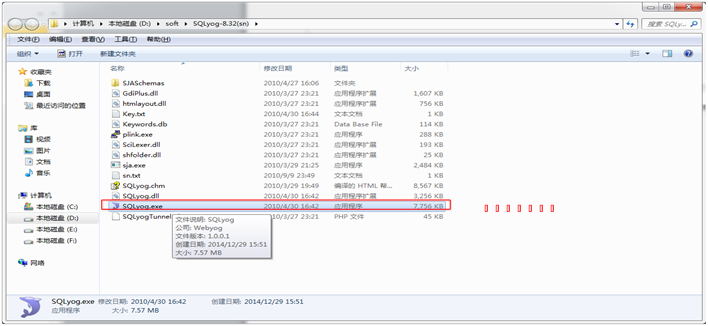
如果不需要输入注册码,那么会出现图1-2所示界面:
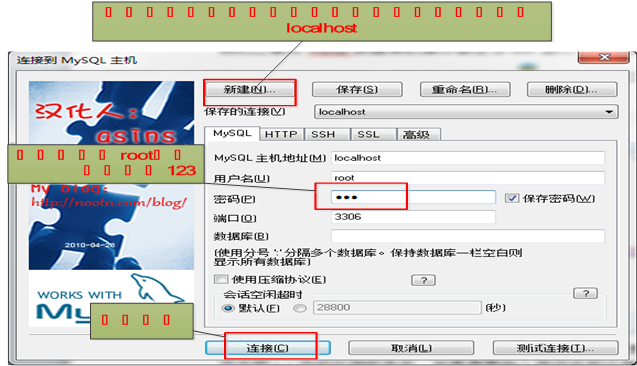 图1-2 建立与数据库的连接
图1-2 建立与数据库的连接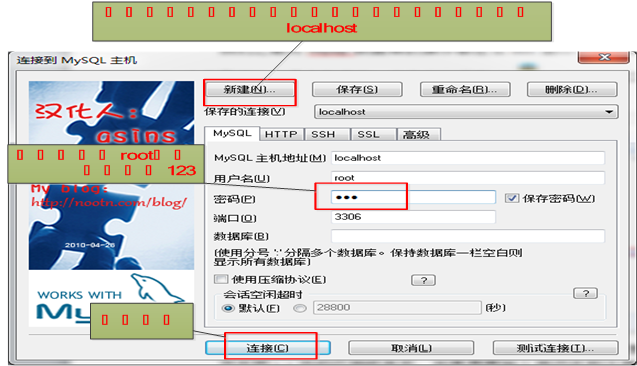 图1-3 SQLyog界面
图1-3 SQLyog界面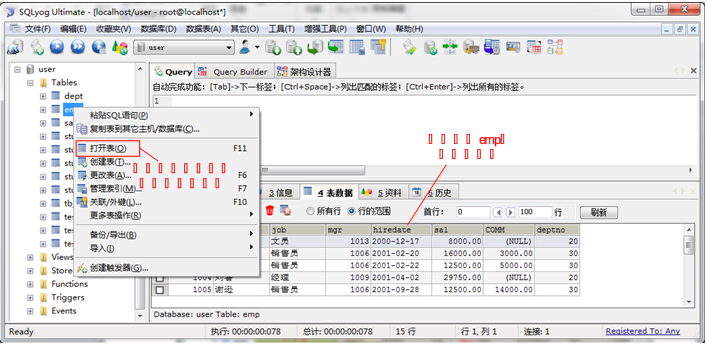 本文版权归黑马程序员Java培训学院所有,欢迎转载,转载请注明作者出处。谢谢!
本文版权归黑马程序员Java培训学院所有,欢迎转载,转载请注明作者出处。谢谢!